Cuando utiliza el asistente WatchGuard Server Center Setup Wizard para configurar su Management Server, usted especifica la dirección IP de la puerta de enlace Firebox que protege al Management Server de Internet. Cuando completa el Management Server Setup Wizard, su dispositivo se conecta al Management Server en la dirección IP de la puerta de enlace Firebox. Esta misma dirección IP también se utiliza como dirección IP de distribución de la Lista de Revocación de Certificados (CRL). Si cambia la dirección IP de su Firebox de puerta de enlace, para permitir que sus dispositivos administrados se conecten al Management Server en la nueva dirección IP de Firebox de puerta de enlace, debe cambiar la dirección IP de Distribución de CRL en su Management Server y actualizar todos los dispositivos administrados con esta información. Si no lo hace, sus dispositivos administrados no pueden conectarse al Management Server.
Si tiene túneles de VPN de Sucursal (BOVPN) configurados en su Management Server y el Firebox de puerta de enlace es el endpoint en cualquiera de estos túneles, deberá eliminar esos túneles VPN antes de comenzar este procedimiento. Una vez que complete este procedimiento, deberá crear los túneles VPN nuevamente.
Cuando agrega un Firebox a su Management Server como un dispositivo administrado, la política WG-Mgmt-Server se agrega automáticamente a la configuración de Firebox. Esta política incluye la dirección IP del Management Server. El Firebox administrado puede conectarse al Management Server en esta dirección IP.
Si su Management Server tiene una dirección IP privada, se encuentra detrás de una puerta de enlace Firebox. El Firebox de puerta de enlace también incluye la política WG-Mgmt-Server. Esta política incluye una acción SNAT WG-Mgmt-Server para asegurarse que cualquier conexión desde un Firebox administrado hasta el Management Server se envíe correctamente a través de la interfaz externa de la puerta de enlace Firebox. Para cambiar la dirección IP en su Management Server, debe editar la configuración de la acción SNAT del Servidor WG-Mgmt desde la política del Servidor WG-Mgmt en el Firebox de la puerta de enlace, actualizar la configuración del Management Server y actualizar cada Firebox administrado.
La política WG-Mgmt-Server debe incluir una acción SNAT con el nombre WG-Mgmt-Server. Si agrega manualmente la política WG-Mgmt-Server a su configuración de puerta de enlace Firebox, también debe crear manualmente la acción WG-Mgmt-Server SNAT y agregarla a la lista Para en la política WG-Mgmt-Server.
Si cambia la dirección IP de su Management Server, también debe actualizar el Firebox de puerta de enlace y sus dispositivos administrados con la nueva dirección. Para obtener las instrucciones para completar este proceso, consulte Cambiar la Dirección IP de un Management Server.
Cambiar la Configuración del Firebox de Puerta de Enlace
Para habilitar conexiones a traves de su Firebox de puerta de enlace a su Management Server, luego de cambiar la dirección IP de la puerta de enlace Firebox, debe editar la configuración de la acción SNAT de WG-Mgmt-Server desde la política WG-Mgmt-Server en la puerta de enlace Firebox para especificar la nueva dirección IP.
- Inicie el Policy Manager para el Firebox de puerta de enlace.
- Seleccione Red > Configuración y cambie la dirección IP de la interfaz externa del dispositivo por la nueva dirección IP.
- Haga doble clic en la política WG-Mgmt-Server.
Aparece el cuadro de diálogo Editar Propiedades de Política.
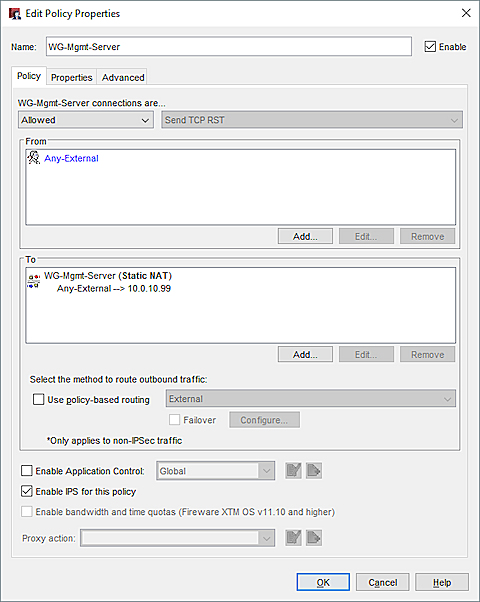
- En la sección Para de la política WG-Mgmt-Server, seleccione WG-Mgmt-Server (NAT Estático) y haga clic en Editar.
Aparece el cuadro de diálogo Editar SNAT. - Desde la lista Miembros SNAT, seleccione el miembro NAT estático y haga clic en Editar.
Se muestra el cuadro de diálogo Editar NAT Estático. - Desde la lista desplegable Dirección IP Externa/Opcional, seleccione la nueva dirección IP para su Firebox de puerta de enlace.
- En el cuadro de texto Dirección IP Interna, asegúrese de que se muestra la dirección IP correcta de su Management Server.
- Haga clic en Aceptar para cerrar cada cuadro de diálogo.
- Guardar el archivo de configuración.
Actualizar la Configuración del Management Server
Del equipo del Management Server:
- Haga clic con el botón derecho
 y seleccione Abrir WatchGuard Server Center.
y seleccione Abrir WatchGuard Server Center.
Aparece el WatchGuard Server Center. - En el árbol Servidores, seleccione Management Server.
Aparece la página Management Server.
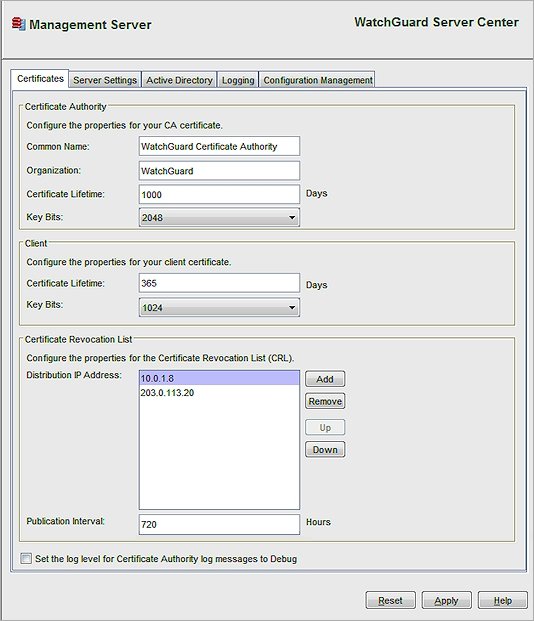
- Seleccione la pestaña de Certificados.
- En la sección Lista de Revocación de Certificados, en la lista Dirección IP de Distribución, elimine la dirección IP anterior del Firebox de puerta de enlace y agregue la nueva dirección IP.
- Haga clic en Aplicar.
Actualizar sus Dispositivos Administrados
Después de cambiar la dirección IP del Firebox de puerta de enlace en la configuración de la puerta de enlace Firebox y en la configuración del Management Server, debe actualizar cada dispositivo administrado para asegurarse de que pueda conectarse al Management Server en la nueva dirección.
Del equipo del Management Server:
- Abra WatchGuard System Manager y conéctese a Management Server.
- Seleccione la pestaña Administración del Dispositivo.
- Haga clic con el botón derecho sobre el dispositivo y seleccione Actualizar Dispositivo.
- En la sección Actualizar Configuración del Cliente, seleccione estas opciones:
- Reiniciar la Configuración del Servidor
- Caducar Concesión
- Haga clic en Aceptar.
- Repita los pasos 3-5 para cada Firebox administrado por su Management Server.
Cuando se reinicie Firebox, se reiniciarán las conexiones entre el Management Server y los Fireboxes administrados nuevamente. Ahora puede volver a crear cualquier túnel BOVPN para el cual el Firebox de puerta de enlace es un endpoint de VPN.
Ver También
Configurar el Management Server